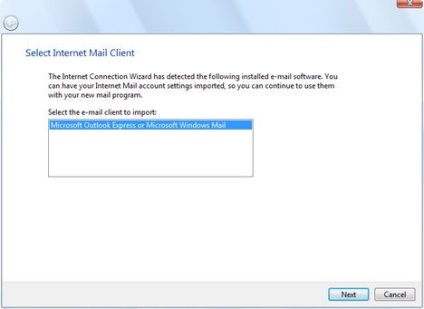În primul rând, necesitatea de a merge la meniul File și faceți clic pe naImport și Export - Import și Export.
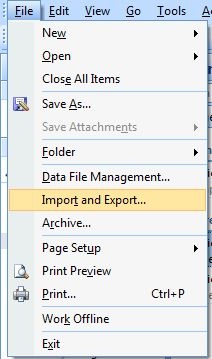
Deschideți Import și Export Wizard. În funcție de clientul de mail. Vei avea diferite opțiuni.
Outlook Import un e-mail
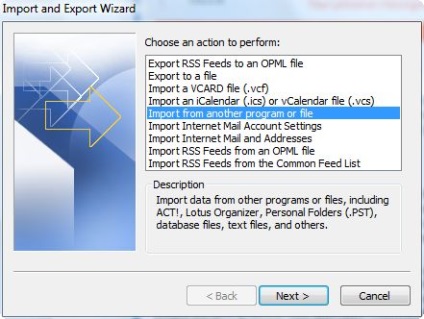
În okneImport unui fișier - Import fișier. selectați Fișier foldere personale și faceți clic pe Next (PST.) - În continuare.
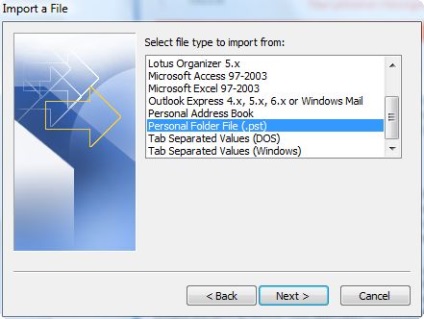
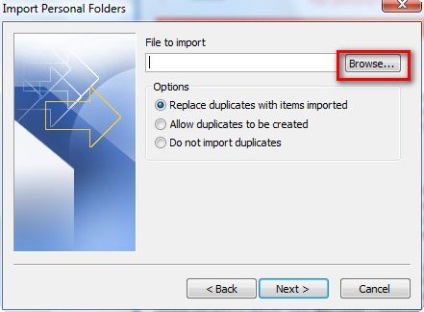
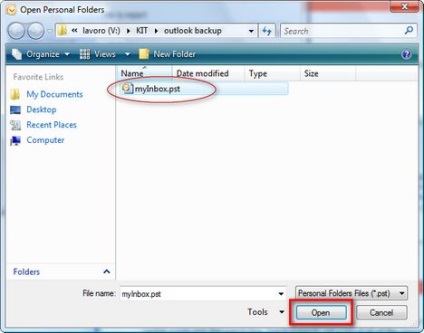
Acum du-te înapoi la fereastra Import foldere personale - Import dosar personal, faceți clic pe Next - Next si procedura de import va fi pornit.
cutiile poștale Import Windows Mail / Outlook Express
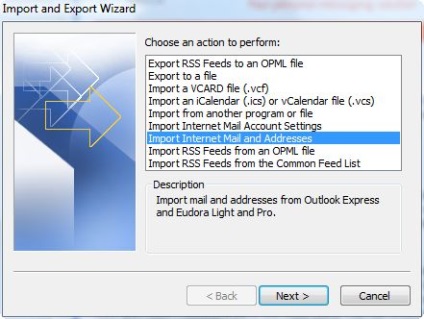
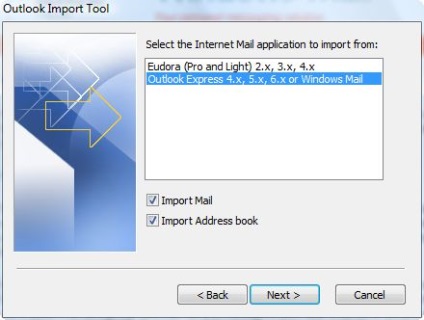
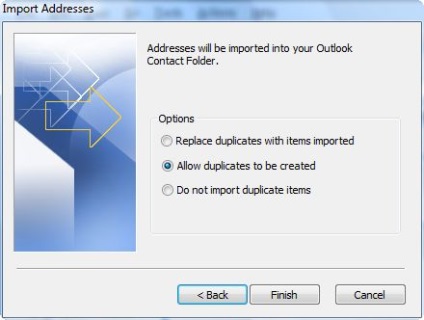
Începe procedura de import și în funcție de mărimea cutiei poștale, poate dura de la câteva secunde la câteva minute.
/ Cont de setările Import Outlook Express Windows Mail
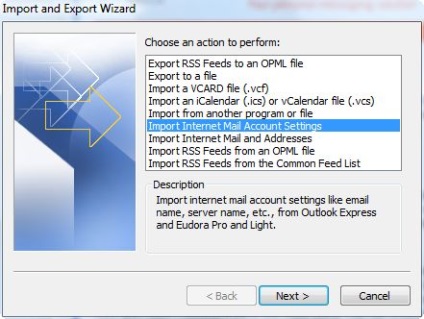
Acum, va trebui să selectați clientul de e-mail pe care doriți să le importați. Selectați Microsoft Outlook Express sau Microsoft Windows Mail și faceți clic pe Următorul - Next.